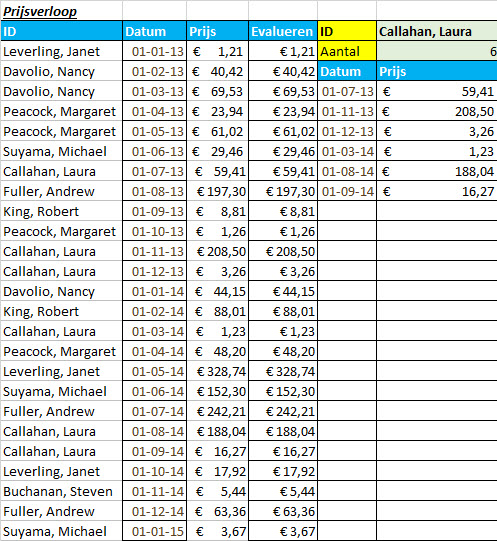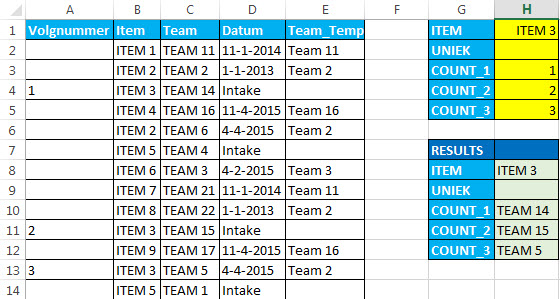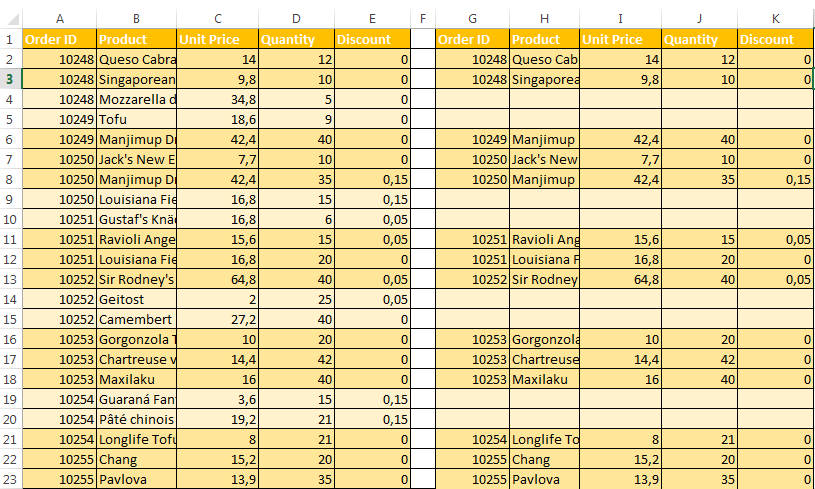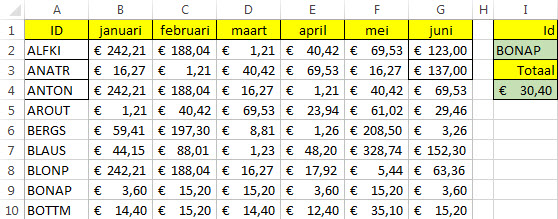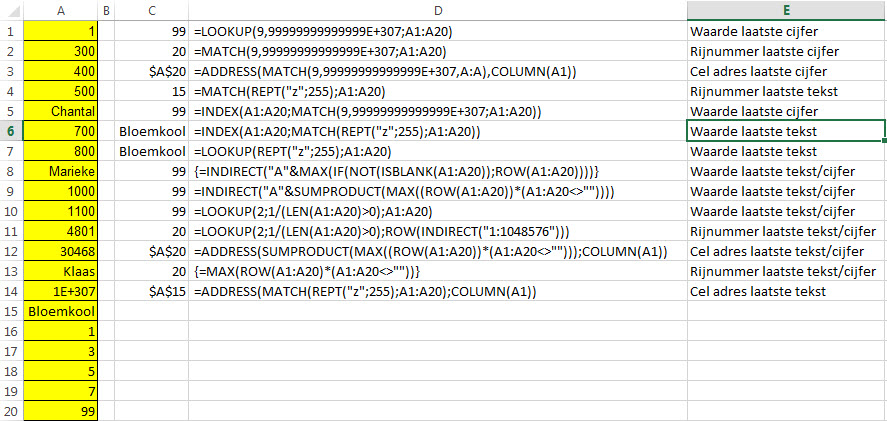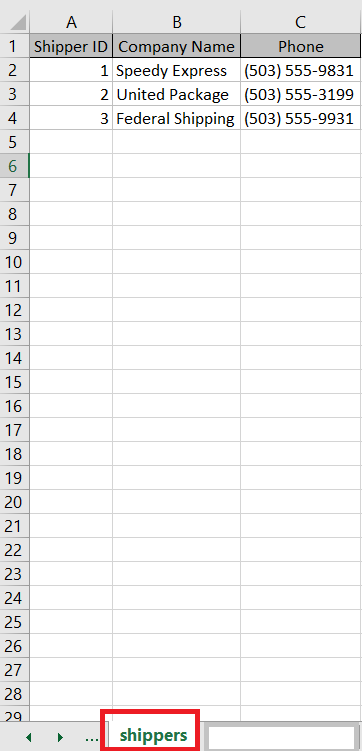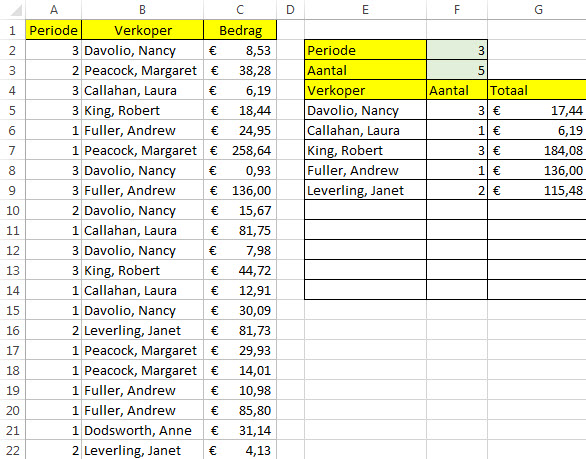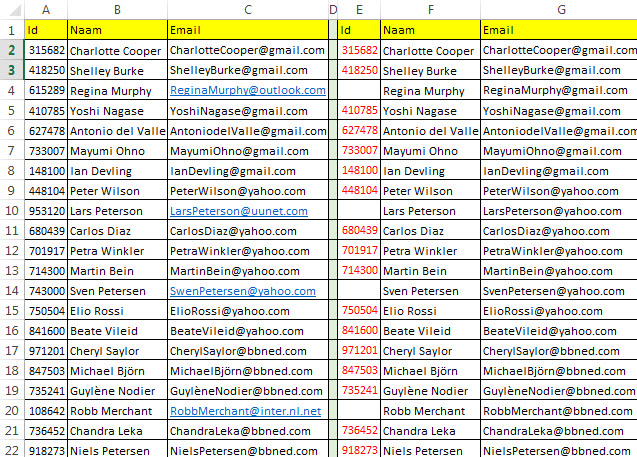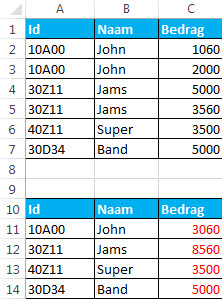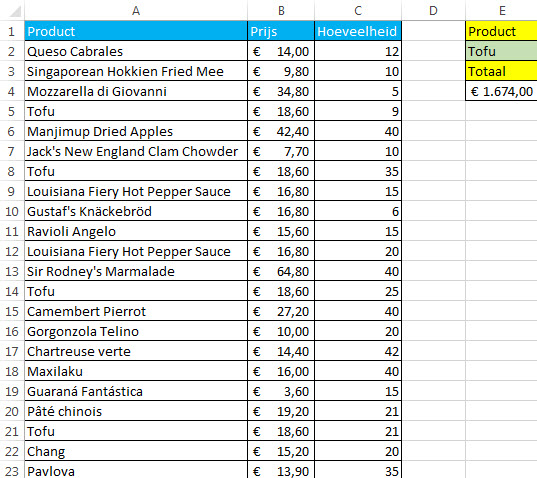[F3]=SUM(IF(A3:A27=F2;IF(ISNUMBER(D3:D27);1)))
[D3]=IF(ISNA(MATCH(C3;$D$2:D2;0));C3;IF(ISNA(MATCH(C3;$D$2:D2;0))*ISNA(MATCH($A3&”|”&$B3;$A$2:A2&”|”&$B$2:B2;0));C3;IF(ISNUMBER(LOOKUP(9,99999999999999E+307;1/($A$2:A2=A3);$C$2:C2));IF(LOOKUP(9,99999999999999E+307;1/($A$2:A2=A3);$C$2:C2)<>C3;C3;”#”);”#”)))
[E5]=IF(ROWS($E$3:E3)<=$F$3;INDEX($B$3:$B$27;SMALL(IF($A$3:A27=$F$2;IF(ISNUMBER($D$3:$D$27);ROW($B$3:$B$27)-ROW($B$3)+1));ROWS($E$3:E3)));””)
[F5]=IF($E5=””;””;INDEX($D$3:$D$27;SMALL(IF($A$3:$A$27=$F$2;IF($B$3:$B$27=$E5;ROW($D$3:$D$27)-ROW($D$3)+1));COUNTIFS($E$5:E5;E5))))
Let op: Alle formules invoeren met Ctrl+Shift+Enter.
[D3], [E5], [F5] doorvoeren naar beneden.